Cara Memasang dan Menggunakan Aplikasi Mengambil Nota Joplin di Linux
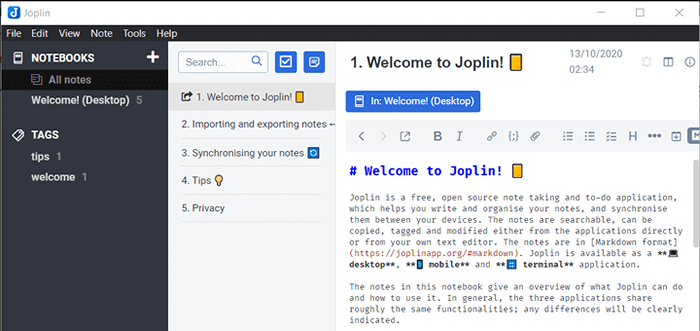
- 2432
- 350
- Daryl Wilderman
Joplin adalah aplikasi nota sumber terbuka dan aplikasi tugasan, yang terdapat dalam dua perisa: aplikasi desktop dan aplikasi terminal. Dalam artikel ini, kita hanya akan melihat versi desktop. Joplin boleh didapati di Windows, Linux, dan MacOS. Ia juga boleh didapati di platform mudah alih seperti Android dan iOS. Oleh kerana ia bebas digunakan, Joplin adalah alternatif yang baik untuk aplikasi seperti Evernote.
Ia juga mungkin untuk mengeksport nota dari Evernote (.enex) dan mengimportnya Joplin. Nota Joplin berada dalam format Markdown dan ikuti gaya GitHub dengan beberapa variasi dan penambahan. Joplin menyokong penyegerakan awan dengan pelbagai perkhidmatan awan seperti Dropbox, NextCloud, Webdav, OneDrive, atau sistem fail rangkaian.
Ciri -ciri Joplin
- Dilengkapi dengan aplikasi desktop, mudah alih dan terminal.
- Web Clipper untuk Penyemak Imbas Firefox dan Chrome.
- Sokongan Akhir hingga Penyulitan Akhir (E2EE).
- Penyegerakan dengan pelbagai perkhidmatan awan seperti NextCloud, Dropbox, WebDAV, dan OneDrive.
- Import fail enex dan fail markdown.
- Eksport fail jex dan fail mentah.
- Nota sokongan, to-dos, tag, dan ciri apa sahaja.
- Pemberitahuan dalam aplikasi mudah alih dan desktop.
- Sokongan tambahan untuk notasi matematik dan kotak semak.
- Sokongan lampiran fail.
- Fungsi carian dan sokongan geo-lokasi.
- Sokongan editor luaran.
.
Cara Memasang Joplin di Linux
Untuk tujuan demonstrasi, saya menggunakan Ubuntu 20.04 Dan mengikut dokumentasi rasmi, cara yang disyorkan adalah menggunakan skrip berikut untuk memasangnya pada semua pengagihan Linux moden.
$ wget -o - https: // mentah.Githubusercontent.com/laurent22/joplin/dev/joplin_install_and_update.sh | bash
Sekali Joplin dipasang pergi ke "Mula → Jenis Joplin → Mula permohonan".
Antara muka Joplin
Nota Joplin ditulis dalam markdown berperisa GitHub dengan beberapa penambahbaikan tambahan. Anda boleh membuat watak khas Markdown secara manual atau terdapat bar pilihan untuk memasukkan watak khas seperti yang ditunjukkan dalam gambar di bawah.
 Bar pilihan Joplin
Bar pilihan Joplin Sekiranya anda memutuskan untuk menyegerakkan nota anda dengan perkhidmatan awan yang perlu anda lakukan ialah tekan "menyegerakkan". Ia akan membawa anda untuk log masuk pilihan bergantung kepada perkhidmatan yang anda sambungkan.
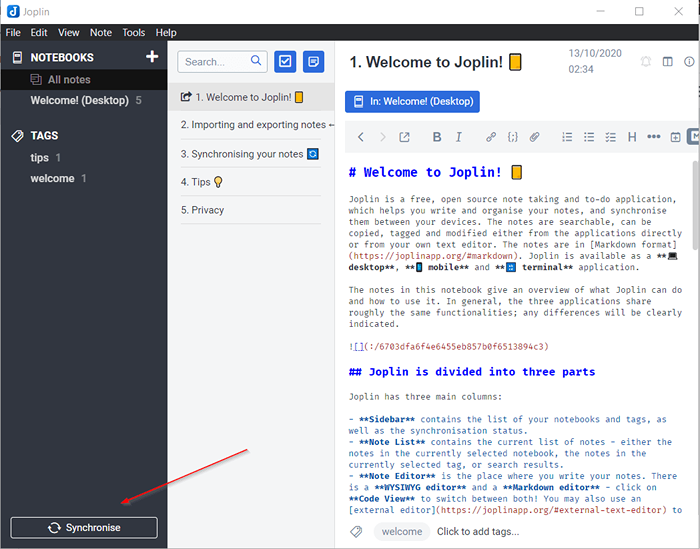 Joplin Clou Sync
Joplin Clou Sync Nota dianjurkan dalam buku nota dan sub-notebook (1) seperti struktur direktori. Anda boleh menambah seberapa banyak tag (2) ke buku nota anda. Mencari nota dalam senarai panjang buku nota dibuat mudah dengan bar carian (3) seperti yang ditunjukkan dalam gambar.
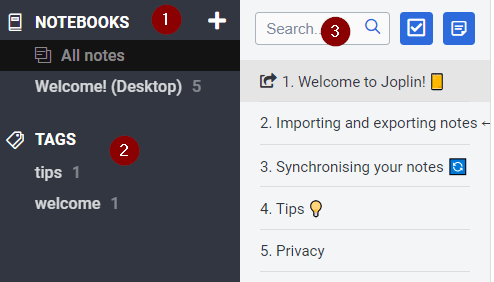 Notebook Joplin
Notebook Joplin Sesuaikan penampilan Joplin
Anda boleh mengubah suai tema, saiz fon, dan keluarga fon dari tab penampilan. Pergi ke "Alat → Pilihan → Penampilan"Untuk mengubah suai parameter. Joplin datang dengan tema cahaya dan gelap.
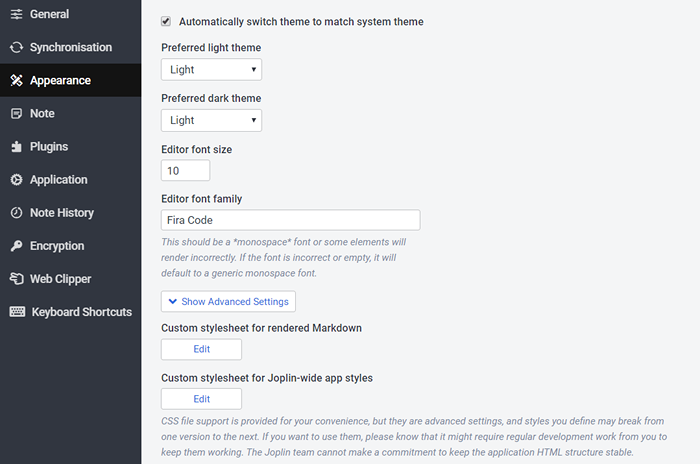 Tema Joplin
Tema Joplin Joplin editor luaran
Joplin membolehkan anda mengedit nota anda dalam editor luaran seperti atom, vscode, luhur, dll ... apa sahaja yang dipasang di sistem anda. Anda harus secara jelas menetapkan editor mana yang akan digunakan dalam tetapan lain editor teks lalai akan lebih disukai secara automatik.
Pergi ke "Alat → Pilihan → Umum → Jalan"Untuk menyediakan editor luaran. Saya menubuhkan Sublime Teks sebagai editor luaran saya.
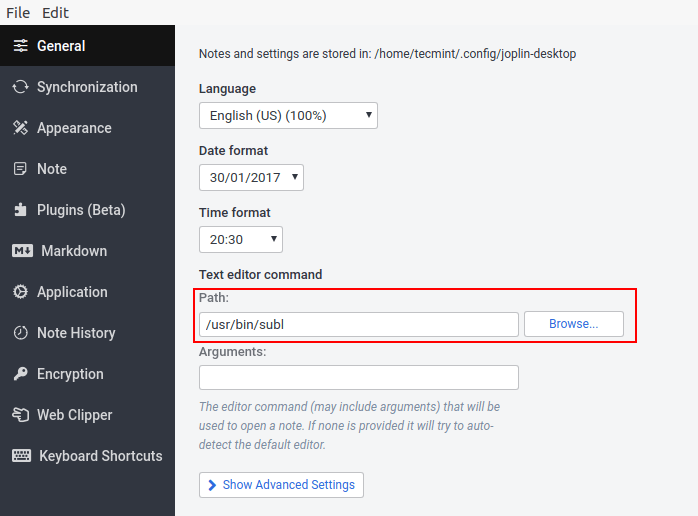 Tetapkan Editor di Joplin
Tetapkan Editor di Joplin Untuk memulakan penyuntingan dalam editor luaran hanya tekan "Ctrl+E" atau "Catatan → Togol penyuntingan luaran ”.
Penyegerakan Joplin
Terdapat perkhidmatan awan yang berbeza Joplin boleh disegerakkan dengan. Untuk menetapkan penyegerakan dengan perkhidmatan awan pergi ke "Alat → Pilihan → Penyegerakan → sasaran".
 Penyegerakan Joplin
Penyegerakan Joplin Penyulitan Joplin
Joplin menyokong E2e penyulitan. Untuk membolehkan penyulitan, pergi ke "Alat → Pilihan → Penyulitan → Dayakan penyulitan". Anda mesti menetapkan kata laluan utama induk yang akan diminta sebaik sahaja penyulitan diaktifkan.
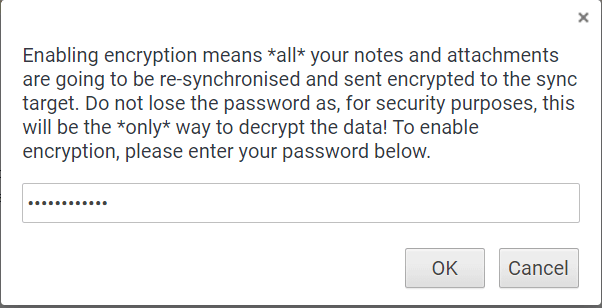 Dayakan Penyulitan di Joplin
Dayakan Penyulitan di Joplin Kunci induk bersama dengan kata laluan dibuat yang akan digunakan untuk menyulitkan nota. Atas sebab keselamatan, kata laluan ini tidak dapat dipulihkan. Oleh itu, pastikan anda ingat kata laluan.
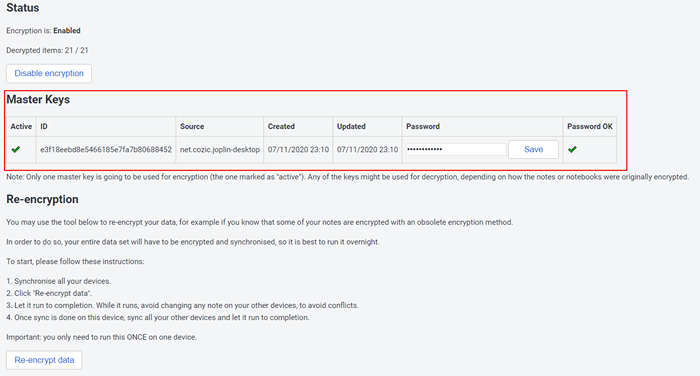 Kunci Master Joplin
Kunci Master Joplin Sekarang mula menyegerakkan nota anda dalam perkhidmatan awan atau aplikasi mudah alih. Semua data anda akan disulitkan dan dihantar ke perkhidmatan yang disegerakkan. Mungkin mengambil sedikit masa untuk menyegerakkan data yang disulitkan dan kadang -kadang disegerakkan nampaknya digantung. Cukup tahan dan biarkan penyegerakan lengkap kerana ia akan berjalan di backend dan bagi kami, mungkin kelihatan digantung.
Untuk melumpuhkan E2e Tekan Penyulitan "Lumpuhkan penyulitan". Sekiranya anda mempunyai pelbagai peranti, nyahdayakan satu peranti pada satu masa dan segerakkan perkhidmatan.
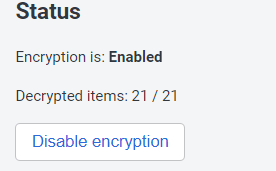 Lumpuhkan Penyulitan di Joplin
Lumpuhkan Penyulitan di Joplin Pintasan papan kekunci Joplin
Terdapat senarai kekunci keybinding yang boleh diubahsuai dan dieksport dalam format JSON. Pergi ke "Alat → Pilihan → Pintasan papan kekunci"Untuk mendapatkan senarai kekunci keybinding.
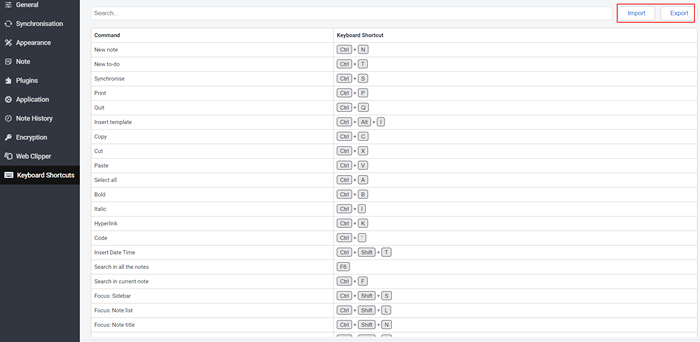 Pintasan papan kekunci Joplin
Pintasan papan kekunci Joplin Joplin Web Clipper
WebClipper adalah pelanjutan penyemak imbas yang membolehkan kami menyimpan tangkapan skrin dan halaman web dari penyemak imbas. Pada masa ini, Web Clipper tersedia untuk Chrome dan Firefox.
Pergi ke "Bar menu → Alat → Pilihan → Web Clipper → Dayakan Perkhidmatan Web Clipper".
 Dayakan Joplin Web Clipper
Dayakan Joplin Web Clipper Web Clipper akan dimulakan dan akan mendengar di Port 41184.
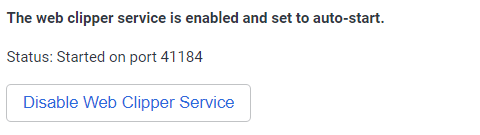 Joplin Web Clipper
Joplin Web Clipper Sekarang pasang pelanjutan penyemak imbas. Saya akan memasang pelanjutan Firefox.
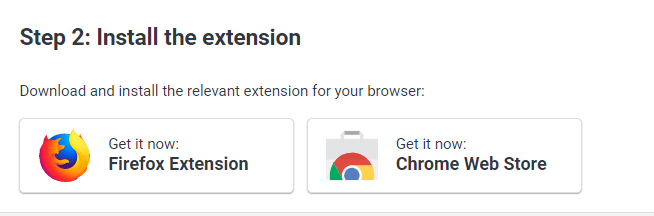 Pasang pelanjutan penyemak imbas
Pasang pelanjutan penyemak imbas Sebaik sahaja saya memasang pelanjutan Web Clipper dari penyemak imbas maka anda boleh menggunakannya untuk klip URL, Imej, atau HTML seperti yang ditunjukkan dalam imej di bawah. Ia mempunyai pilihan untuk memilih buku nota mana yang hendak disimpan dan tag yang akan digunakan.
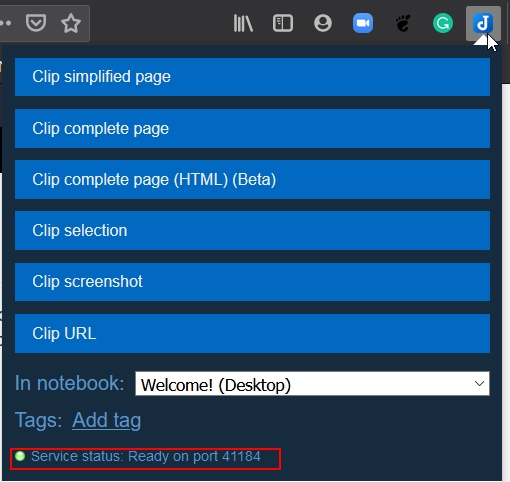 Web Clipper
Web Clipper Itu sahaja untuk artikel ini. Kami telah melihat apa itu Joplin dan cara memasangnya dan beberapa pilihannya yang kuat. Terdapat banyak lagi Joplin berbanding dengan apa yang telah kita bincangkan dalam artikel ini. Meneroka Joplin dan berkongsi pengalaman dan maklum balas anda dengan kami.
- « Zeit - Alat GUI untuk menjadualkan Cron dan di Pekerjaan di Linux
- Cara Menggunakan Platform dan Modul Kata Kunci di Python »

